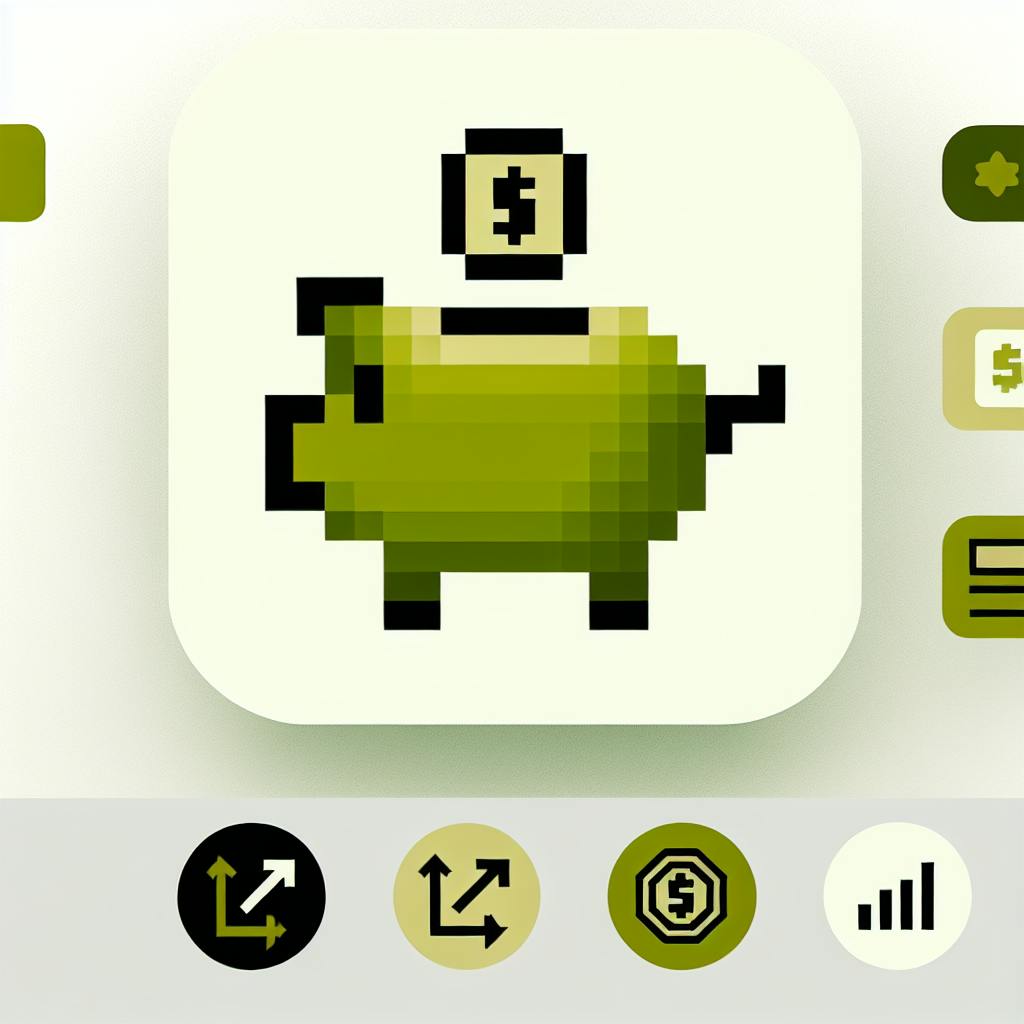Клиентские моды в Minecraft могут значительно улучшить игровой процесс, но также могут вызвать проблемы с производительностью, конфликты и ошибки. Вот несколько простых советов для гладкой игры с модами:
- Оптимизируйте параметры Java и выделите достаточно RAM для улучшения производительности.
- Установите недостающие моды и зависимости, чтобы избежать конфликтов.
- Создайте отдельную папку для модов для предотвращения конфликтов.
- Обновляйте программное обеспечение, включая Minecraft, моды, драйверы и Java.
- Проверяйте и исправляйте поврежденные файлы игры для устранения сбоев.
- Ограничьте количество модов для улучшения производительности.
- Используйте Hamachi для создания виртуальной сети, чтобы решить проблемы с подключением к серверу.
| Проблема | Решение |
|---|---|
| Конфликты модов | Создать отдельную папку для модов, проверить ID модов |
| Снижение производительности | Оптимизировать параметры Java, выделить больше RAM, использовать моды для улучшения производительности |
| Ошибки при загрузке | Установить недостающие моды и зависимости |
| Проблемы с подключением к серверу | Использовать Hamachi, проверить настройки сети и моды |
Следуя этим советам, вы сможете насладиться гладкой игрой в Minecraft с модами без лагов, сбоев и других проблем.
Related video from YouTube
Общие проблемы с модами
Клиентские моды в Minecraft могут иногда вызывать проблемы, которые портят игровой опыт. Некоторые из наиболее распространенных проблем включают:
| Проблема | Описание |
|---|---|
| Снижение производительности | Моды могут потреблять больше ресурсов системы, что может привести к замедлению игры. |
| Конфликты модов | При установке нескольких модов может возникнуть конфликт между ними, что может привести к ошибкам или даже к краху игры. |
| Ошибки при загрузке | Некоторые моды могут вызывать ошибки при загрузке игры, что может привести к трудностям при запуске игры. |
| Проблемы с подключением к серверу | Моды могут вызывать проблемы при подключении к серверу, что может привести к трудностям при игре в многопользовательском режиме. |
В следующих разделах мы рассмотрим способы решения этих проблем и обеспечения плавной игры с клиентскими модами.
Исправление конфликтов модов
Конфликты модов могут быть разрушительными для игрового опыта в Minecraft. Однако, с помощью правильных инструментов и методов, вы можете легко идентифицировать и исправить эти конфликты. В этом разделе мы рассмотрим несколько способов решения конфликтов модов.
Определение конфликтов модов
Первым шагом в решении конфликтов модов является определение причины проблемы. Это может быть сделано с помощью инструментов управления модами, таких как Minecraft Forge. Эти инструменты позволяют вам просматривать список установленных модов и их зависимостей, что может помочь вам определить, какой мод вызывает конфликт.
Создание новой папки для модов
Один из способов предотвращения конфликтов модов - создать новую папку для модов. Это может быть сделано с помощью следующих шагов:
| Шаг | Описание |
|---|---|
| 1 | Откройте папку %appdata% и найдите папку .minecraft. |
| 2 | Создайте новую папку внутри .minecraft и назовите ее, например, MyMods. |
| 3 | Установите Minecraft Forge и настройте его для использования новой папки MyMods. |
Проверка ID конфликтов
Еще одной причиной конфликтов модов может быть конфликт ID модов. Это происходит, когда два или более модов имеют相同ный ID. Чтобы решить эту проблему, вам нужно проверить ID модов и изменить их, если необходимо.
Установка missing модов и зависимостей
Иногда конфликты модов могут быть вызваны отсутствием необходимых модов или зависимостей. Чтобы решить эту проблему, вам нужно установить missing моды и зависимости.
Заключение
Конфликты модов могут быть разрушительными для игрового опыта в Minecraft. Однако, с помощью правильных инструментов и методов, вы можете легко идентифицировать и исправить эти конфликты. В этом разделе мы рассмотрели несколько способов решения конфликтов модов, включая создание новой папки для модов, проверку ID конфликтов и установку missing модов и зависимостей.
Установка недостающих модов и зависимостей
Установка недостающих модов и зависимостей - это важный шаг в решении проблем с клиентскими модами Minecraft. Без необходимых модов и зависимостей ваш игровой опыт может быть нарушен, и вам может потребоваться много времени на поиск и установку требуемых модов.
Определение недостающих модов и зависимостей
Определите недостающие моды и зависимости с помощью инструментов управления модами, таких как Minecraft Forge. Эти инструменты позволяют вам просматривать список установленных модов и их зависимостей, что может помочь вам определить, какой мод вызывает конфликт.
Шаги установки недостающих модов и зависимостей
| Шаг | Описание |
|---|---|
| 1 | Определите недостающие моды и зависимости с помощью инструментов управления модами. |
| 2 | Найдите и скачайте недостающие моды и зависимости с официальных источников. |
| 3 | Установите скачанные моды и зависимости в соответствующей папке (например, .minecraft/mods). |
| 4 | Перезапустите Minecraft и проверьте, работает ли мод теперь корректно. |
Проверка версий модов и зависимостей
Важно проверять версии модов и зависимостей, чтобы убедиться, что они совместимы с вашей версией Minecraft. Несовместимые версии модов и зависимостей могут вызвать конфликты и нарушить игровой опыт.
Заключение
Установка недостающих модов и зависимостей - это важный шаг в решении проблем с клиентскими модами Minecraft. Следуя этим шагам, вы сможете легко определить и установить недостающие моды и зависимости, что поможет вам насладиться игрой в Minecraft.
sbb-itb-b1cf51d
Улучшение производительности модов
Улучшение производительности модов - это важный шаг в решении проблем с клиентскими модами Minecraft. Без должной оптимизации моды могут работать медленно, что может привести к лагам и сбоям в игре.
Оптимизация параметров Java
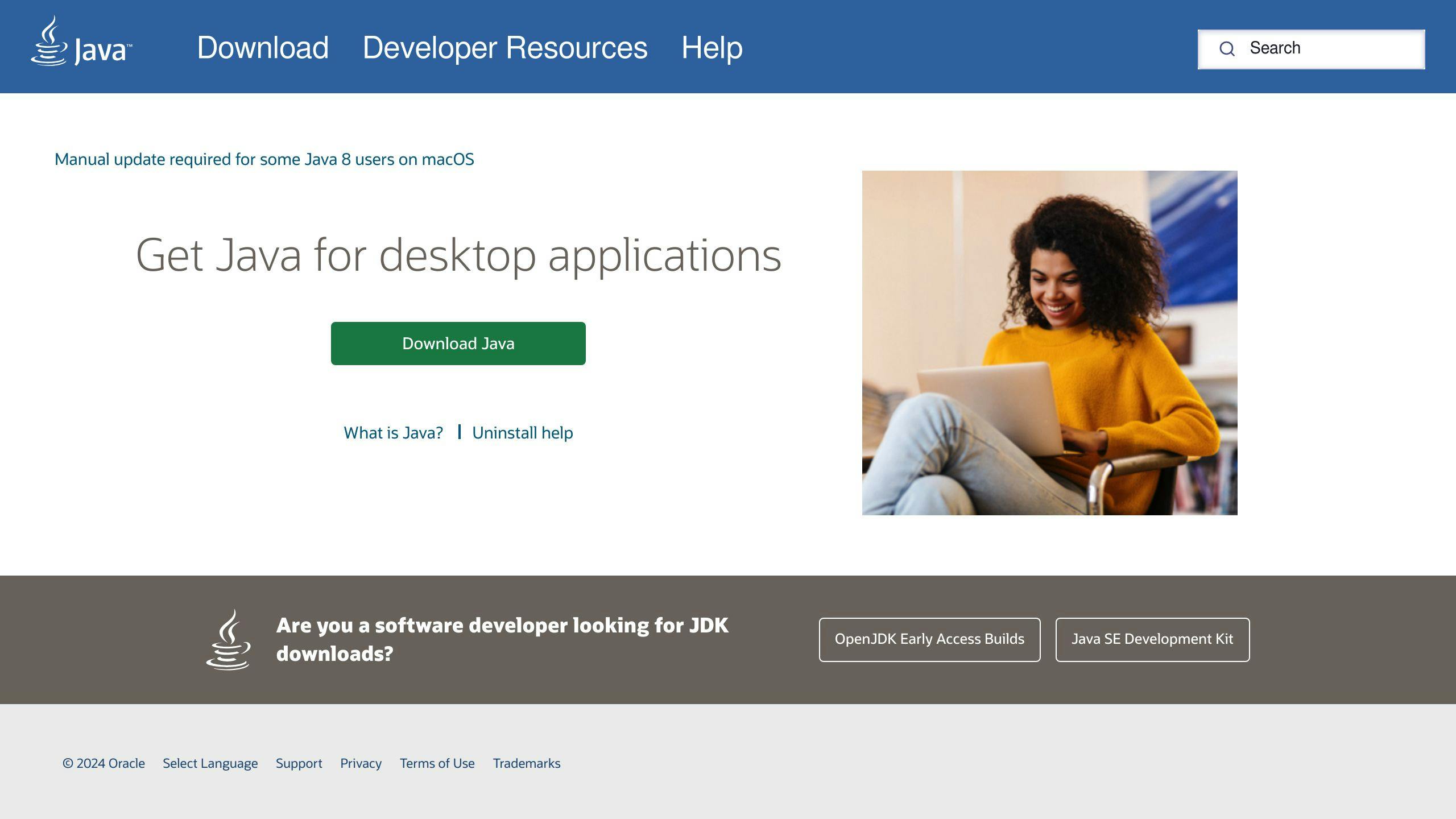
Оптимизация параметров Java может помочь уменьшить лаги и улучшить общую производительность игры. Вы можете попытаться изменить аргументы JVM, чтобы уменьшить потребление ресурсов и улучшить производительность.
Выделение дополнительной памяти RAM
Выделение дополнительной памяти RAM для Minecraft может помочь уменьшить лаги и улучшить производительность игры. Моды могут требовать дополнительной памяти для своей работы.
Использование модов для улучшения производительности
Существуют моды, специально разработанные для улучшения производительности Minecraft. Некоторые из популярных модов для улучшения производительности включают:
| Мод | Описание |
|---|---|
| BetterFPS | Улучшает производительность игры, уменьшая лаги и сбои. |
| FoamFix | Улучшает производительность игры, оптимизируя работу модов. |
| Optifine | Улучшает производительность игры, оптимизируя графику и звуки. |
Мониторинг системных ресурсов
Мониторинг системных ресурсов может помочь улучшить производительность модов. Вы можете использовать инструменты, такие как Task Manager (Windows) или Activity Monitor (Mac), чтобы отслеживать использование ресурсов и определить, какие моды могут вызывать лаги.
Заключение
Улучшение производительности модов - это важный шаг в решении проблем с клиентскими модами Minecraft. Следуя этим советам, вы сможете улучшить производительность модов и насладиться игрой в Minecraft без лагов и сбоев.
Исправление поврежденных файлов игры
Исправление поврежденных файлов игры - это важный шаг в решении проблем с клиентскими модами Minecraft. Поврежденные файлы могут привести к сбоям и лагам в игре, что может испортить игровой опыт.
Проверка поврежденных файлов
Прежде чем начать исправление поврежденных файлов, вам нужно проверить, какие файлы повреждены. Для этого вам нужно найти папку "saves" на вашем компьютере.
| Операционная система | Расположение папки "saves" |
|---|---|
| Windows | %appdata%\.minecraft\saves |
| Linux | ~/.minecraft/saves |
| macOS | ~/Library/Application Support/minecraft/saves |
Создание копии поврежденного мира
Если вы нашли поврежденный мир, вам нужно создать копию этого мира. Это поможет вам сохранить данные и попытаться исправить поврежденный мир.
1. Создайте копию папки поврежденного мира и всех файлов и папок внутри нее. 2. Назовите копию как угодно, например, "Поврежденный мир - Копия".
Исправление поврежденного мира
После создания копии поврежденного мира, вы можете попытаться исправить его. Однако, это не гарантирует успех, и вам может потребоваться дополнительная помощь для исправления поврежденного мира.
Проблемы с подключением к серверу в Minecraft

Многие игроки сталкиваются с проблемами подключения к серверам в модифицированном Minecraft. В этом разделе мы рассмотрим некоторые из наиболее распространенных ошибок и предложим решения для их устранения.
Ошибки подключения к серверу
| Ошибка | Описание | Решение |
|---|---|---|
| "An established connection was aborted by the software in your host machine." | Проблемы с настройками сети или конфликтами между модами. | Отключите брандмауэр и проверьте настройки сети на вашем компьютере. |
| "Failed to connect to server: connection timed out." | Высокая нагрузка на сервер или проблемы с подключением к интернету. | Проверьте подключение к интернету и повторите попытку подключения к серверу. |
Проверка модов и настроек сети
Чтобы устранить проблемы с подключением к серверу, необходимо проверить моды и настройки сети на вашем компьютере. Убедитесь, что все моды обновлены до последней версии и что настройки сети настроены正确но.
Использование Hamachi для создания виртуальной сети
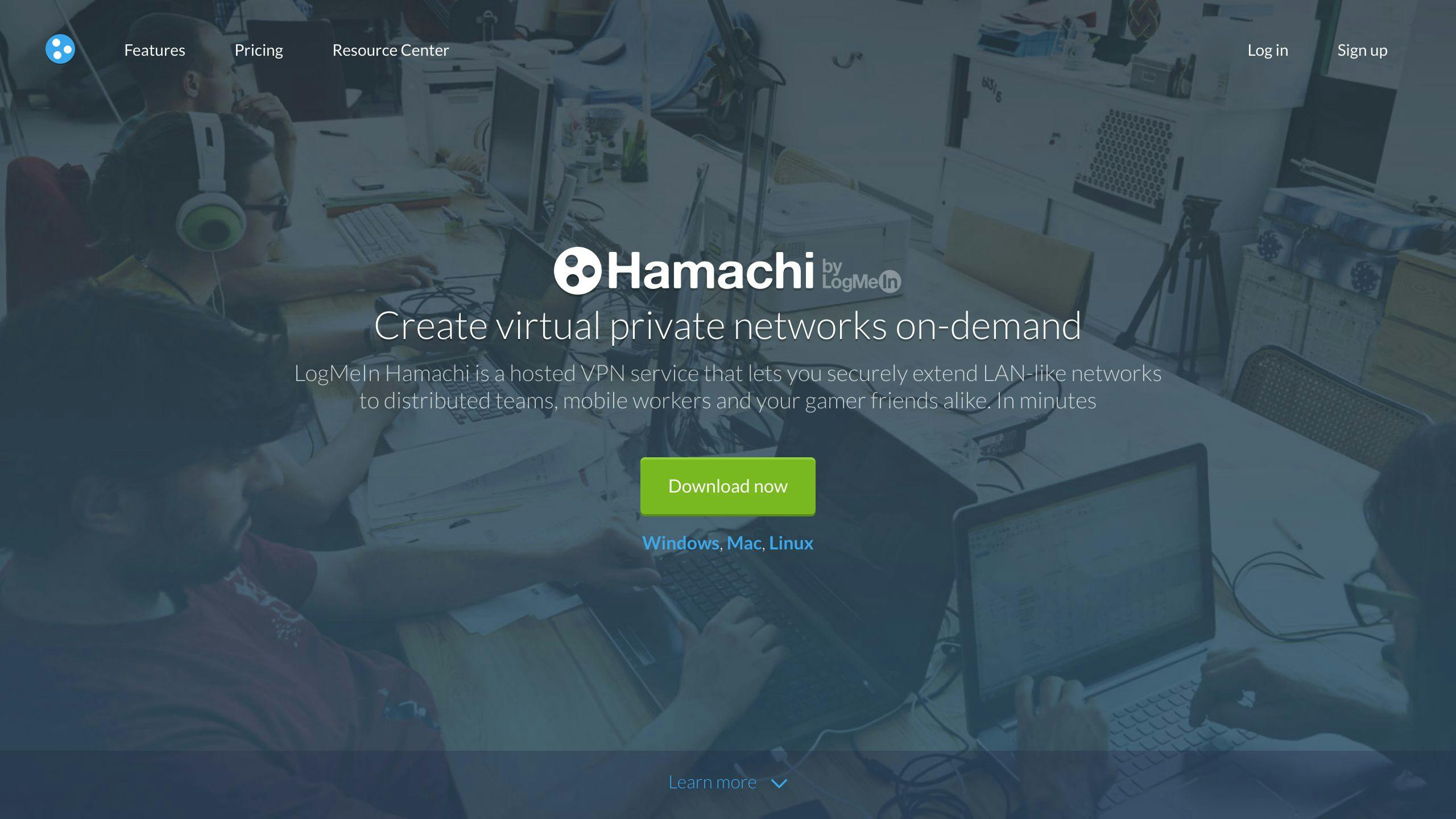
Hamachi - это программа, которая позволяет создавать виртуальную сеть для игры в модифицированном Minecraft. Она может помочь устранить проблемы с подключением к серверу, создавая виртуальную сеть между игроками.
Заключение
Проблемы с подключением к серверу в модифицированном Minecraft могут быть вызваны различными причинами, но с помощью этих советов и рекомендаций вы сможете устранить большинство из них. Проверьте моды и настройки сети, отключите брандмауэр и попробуйте использовать Hamachi для создания виртуальной сети. Если проблема не устранена, попробуйте поискать дополнительную информацию в интернете или обратиться к администрации сервера за помощью.
Обновление программного обеспечения для стабильности модов
Обновление программного обеспечения - это важный шаг для обеспечения стабильности модов в Minecraft. Старые версии программного обеспечения могут вызывать конфликты с модами, что может привести к ошибкам и сбоям в игре.
Вот несколько советов, которые помогут вам обновить программное обеспечение для стабильности модов:
- Регулярно обновляйте Minecraft, чтобы получать последние исправления и улучшения.
- Убедитесь, что у вас установлены последние версии модов, которые вы используете.
- Обновляйте драйверы видеокарты и звуковой карты, чтобы обеспечить совместимость с модами.
- Установите последнюю версию Java, если вы используете моды, которые зависят от нее.
Типы программного обеспечения и обновления
| Тип программного обеспечения | Описание | Рекомендации по обновлению |
|---|---|---|
| Minecraft | Основная игра | Регулярно обновляйте Minecraft, чтобы получать последние исправления и улучшения. |
| Моды | Дополнительные функции и контент | Убедитесь, что у вас установлены последние версии модов, которые вы используете. |
| Драйверы видеокарты | Обеспечивают работу графики в игре | Обновляйте драйверы видеокарты, чтобы обеспечить совместимость с модами. |
| Драйверы звуковой карты | Обеспечивают звук в игре | Обновляйте драйверы звуковой карты, чтобы обеспечить совместимость с модами. |
| Java | Используется для запуска некоторых модов | Установите последнюю версию Java, если вы используете моды, которые зависят от нее. |
Обновление программного обеспечения может помочь устранить проблемы с модами и обеспечить более стабильную игру. Кроме того, это поможет вам получить доступ к новым функциям и контенту, который становится доступным с каждым обновлением.
Советы для гладкой игры с модами
Чтобы обеспечить гладкую игру в Minecraft с модами, следуйте этим важным советам:
Назначьте достаточное количество RAM
Назначьте достаточное количество RAM для Minecraft в настройках игры или лаунчере. Это поможет предотвратить проблемы с производительностью и лагами. Для 8 ГБ RAM назначьте 4-5 ГБ (4000-5000 МБ) для Minecraft. Для 16 ГБ RAM или выше назначьте 6-8 ГБ (6000-8000 МБ).
Оптимизируйте настройки Java
Измените аргументы Java, чтобы улучшить производительность и уменьшить лаги. Обновите до последней версии Java и рассмотрите возможность использования модов, улучшающих производительность, таких как OptiFine.
Ограничьте количество модов
Запуск множества модов может привести к конфликтам и проблемам с производительностью. Рассмотрите возможность удаления или отключения неessential модов, чтобы улучшить игровой процесс.
Мониторьте системные ресурсы
Используйте инструменты, такие как Task Manager (Windows) или Activity Monitor (Mac), чтобы мониторить системные ресурсы во время игры в Minecraft. Это поможет определить узкие места и оптимизировать производительность.
Следуя этим советам, вы сможете насладиться гладкой и приятной игрой в Minecraft с модами.